Как восстановить удаленный чат в вайбере
Содержание
- Как восстановить переписку в Viber для Android
- Как восстановить переписку в Viber на компьютере
- Как создать резервную копию переписки в Viber на Android
- Инструкция по восстановлению переписки из резервной копии
- Как работать с Backup Text for Viber
- Другие способы
- Как восстановить переписку
- На новом смартфоне
- На том же телефоне
- Создание резервной копии Вайбер
- Создание копии в Super Backup
- Как восстановить удаленные фото и видео
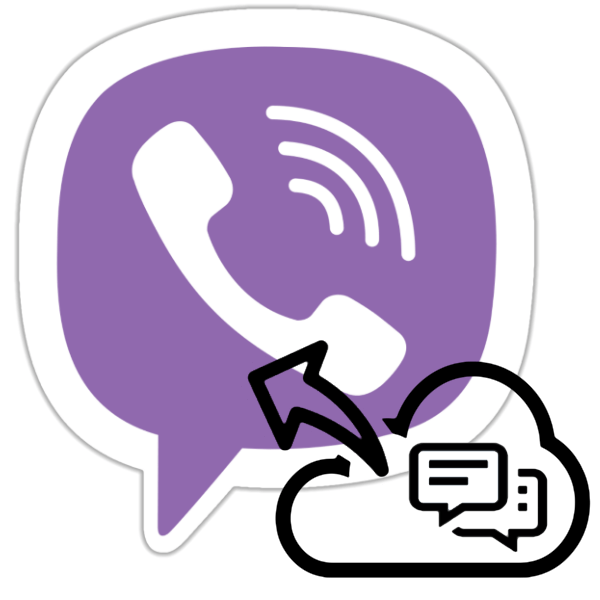
Каждый пользователь Viber может столкнуться с довольно неприятной ситуацией – потерей переданной и/или полученной через мессенджер информации в результате намеренных либо случайных действий, выхода из строя смартфона и т.п. Действуя по инструкциям из предлагаемого ниже материала, вы сможете восстановить удалённую из Вайбера переписку на Andro >
Восстановление уничтоженной информации в Viber осуществляется путём выполнения несложных манипуляций, но реализуемо только в том случае, если пользователем были заранее предприняты действия, обеспечивающие регулярное резервное копирование данных из мессенджера, либо бэкап переписки создавался вручную.
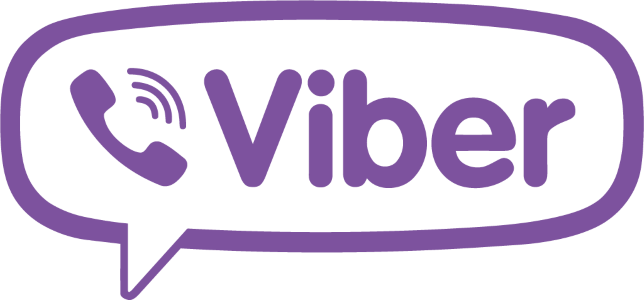
Если вопросом сохранности информации участник сервиса не озадачивался, то есть бэкап создан не был, удалённые сообщения, к сожалению, восстановить не удастся. Чтобы избежать потери истории сообщений в дальнейшем, выполните рекомендации из статьи по ссылке выше.
Как восстановить переписку в Viber для Android
В клиенте сервиса Вайбер для Android возврат ранее переданной и полученной, а затем удаленной из чатов информации осуществляется следующим образом.
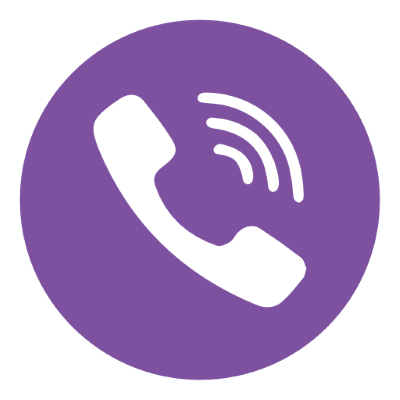
- Запустите приложение мессенджера в среде Андроид и переключитесь в нём на вкладку «Ещё».
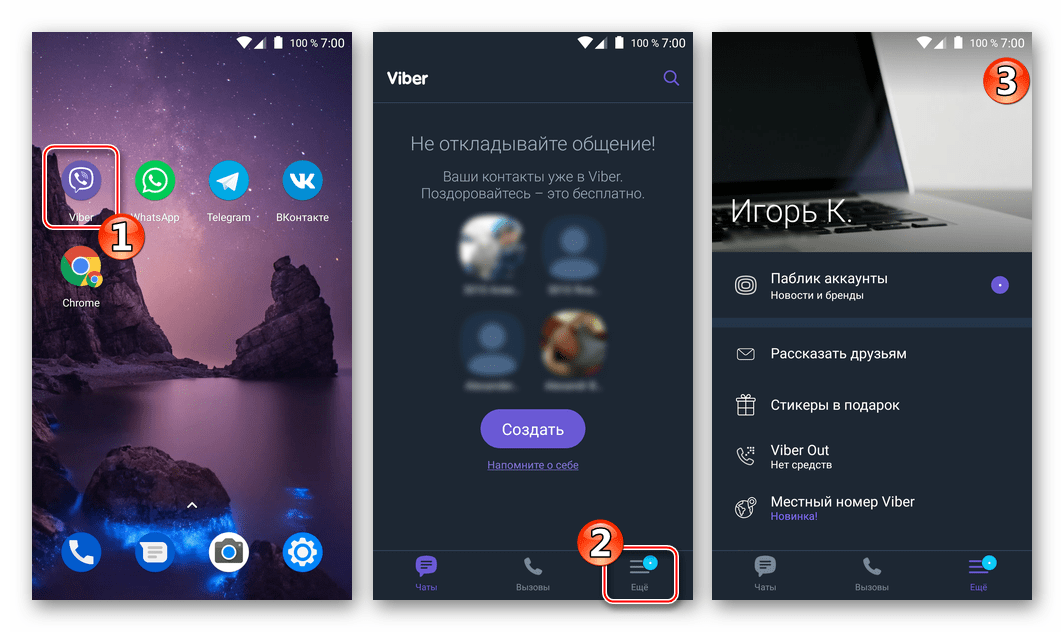
Пролистнув список доступных опций вниз, вы обнаружите «Настройки» — откройте этот раздел и затем тапните «Учётная запись». Следующий пункт, куда нужно перейти для восстановления информации в Вайбере на Андроид – это «Резервное копирование».
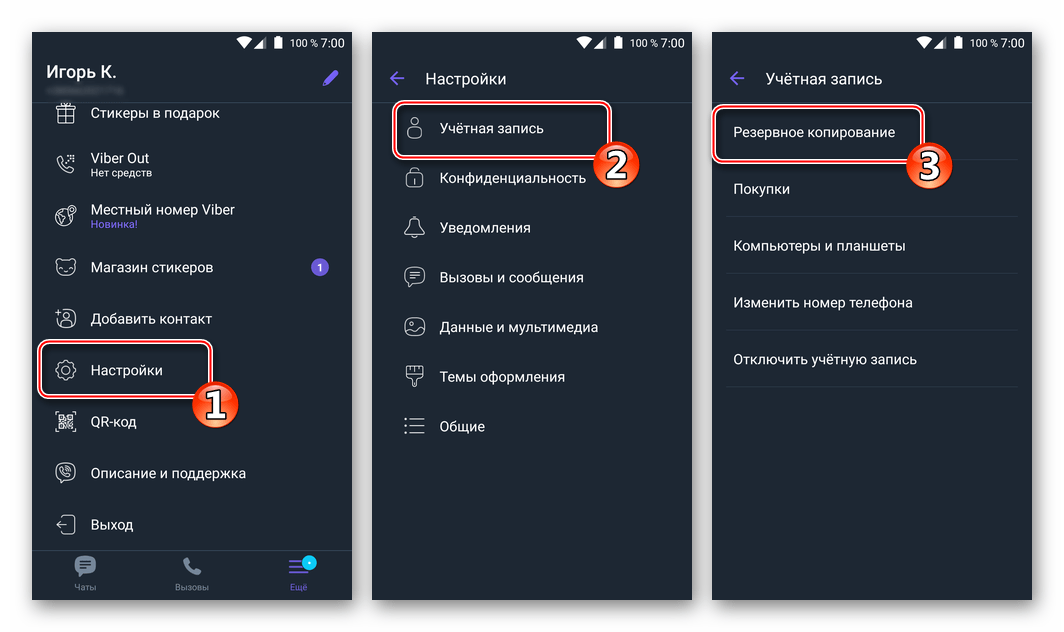
При обнаружении на следующем экране сообщения «Нет подключения к Google Диску» кликните в тексте, описывающем как работает резервное копирование в Viber, по ссылке «настройки». Далее в списке выберите учетную запись Google, которую вы использовали ранее при создании бэкапа переписки из мессенджера и подтвердите действие касанием «OK». Если учетки в перечне нет, переключитесь на «Добавить аккаунт» и введите логин/пароль от Гугл Аккаунта вручную.

Читайте также: Как войти в Гугл Аккаунт в среде Android
На следующем экране вы можете ознакомиться с информацией о дате и времени создания бэкапа данных. Тапните «Восстановить» и подтвердите свои намерения коснувшись «ВОССТАНОВИТЬ СЕЙЧАС» в окне-запросе. Далее ожидайте завершения процедуры получения файла резервной копии из облачного хранилища и затем копирования информации из нее в мессенджер.
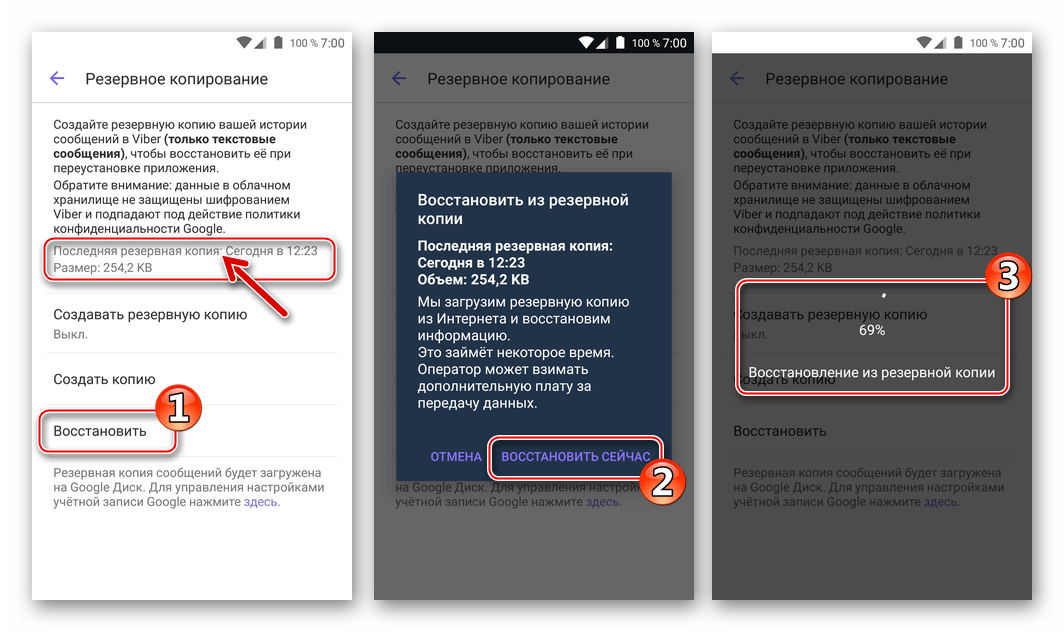
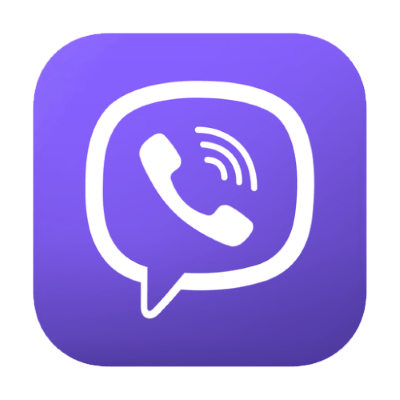
-
Удалите iOS-клиент Viber. Проще всего это сделать так: нажмите на значок приложения на рабочем столе iPhone, удерживайте палец пока иконка не станет анимированной; далее коснитесь крестика и подтвердите запрос, тапнув «Удалить».
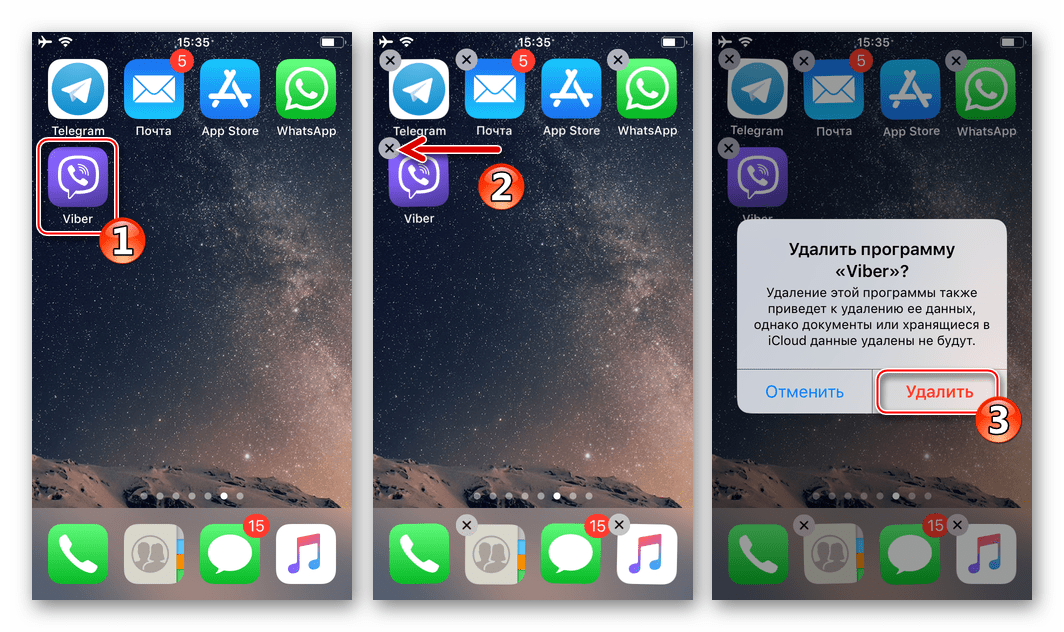
Инсталлируйте мессенджер любым удобным способом – наиболее рациональным является его получение из Apple App Store.
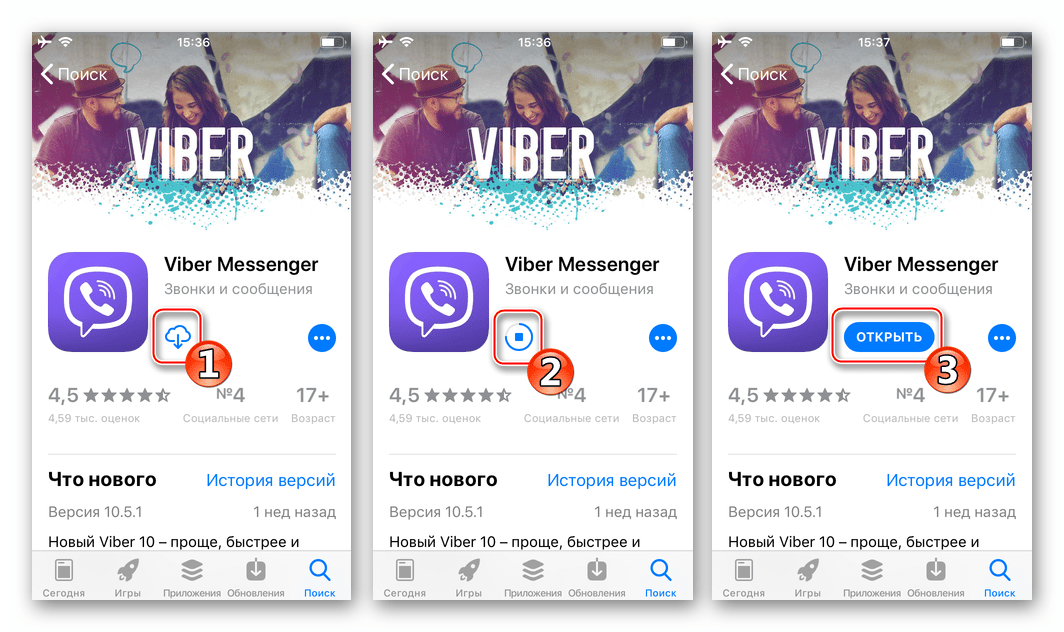
Подробнее: Как установить Viber на iPhone
Запустите переустановленный клиент и коснитесь «Продолжить» на его приветственном экране. Приложение автоматически обнаружит сведения об аккаунте, внесенные ранее, — тапните «Продолжить» еще раз. Далее подтвердите верность мобильного идентификатора, нажав «Да».
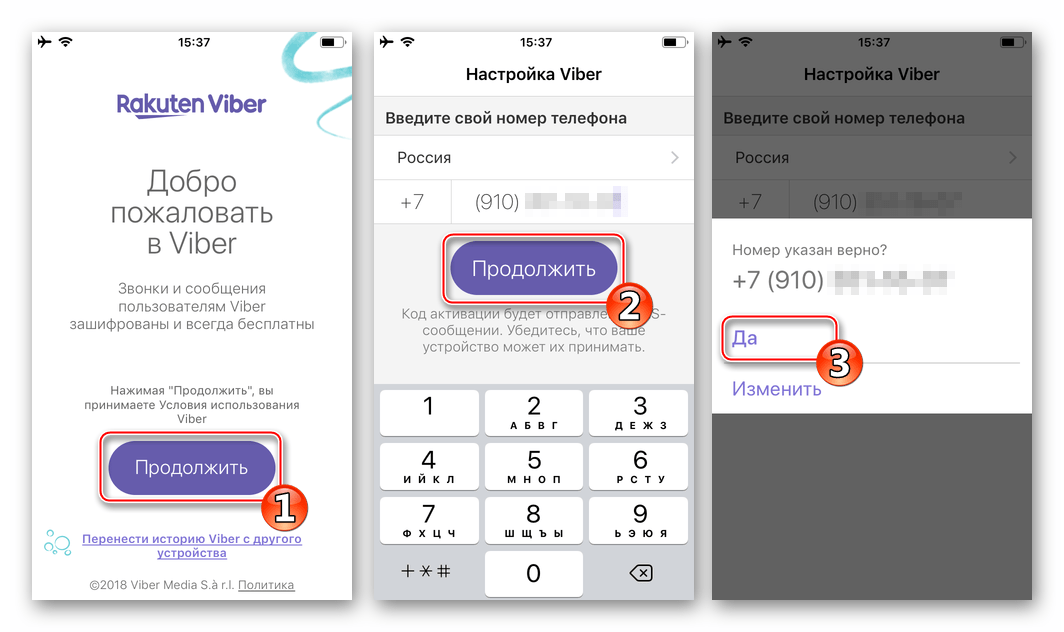
Нажмите «Готово» на экране «Настройка Viber», после чего появится предложение вернуть историю переписки в мессенджер. Тапните «Восстановить сейчас» и ожидайте завершения процесса получения данных из бэкапа и их копирования в айФон.
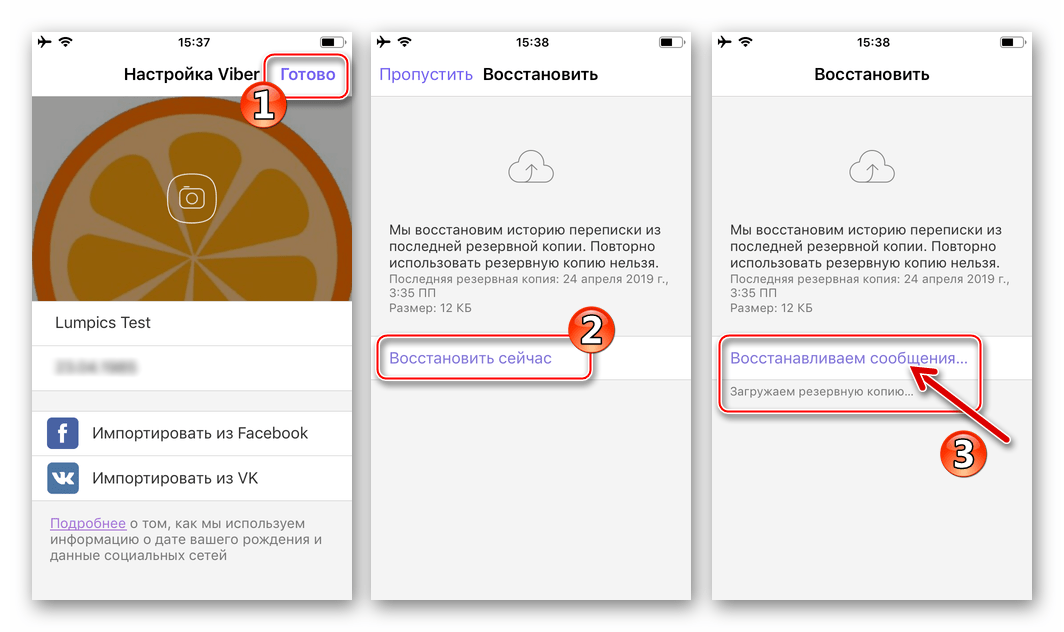
По окончании восстановления истории переписки в Вайбере для айОС автоматически откроется вкладка «Чаты» клиента, где вы обнаружите заголовки диалогов и групп, присутствующих в мессенджере на момент создания резервной копии данных.
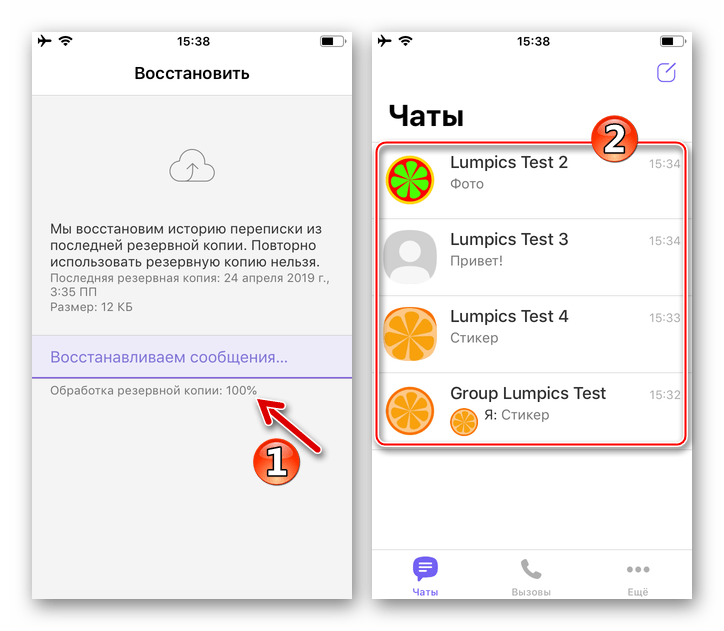
Как восстановить переписку в Viber на компьютере
Приложение Вайбер для ПК, предназначенное для использования участниками сервиса в среде Windows, является по своей сути лишь «клоном» мобильного варианта клиента и характеризуется урезанным функционалом. Восстановление истории переписки в десктопной версии возможно только путём синхронизации с «главным» мессенджером на телефоне после переноса данных из бэкапа в последний.
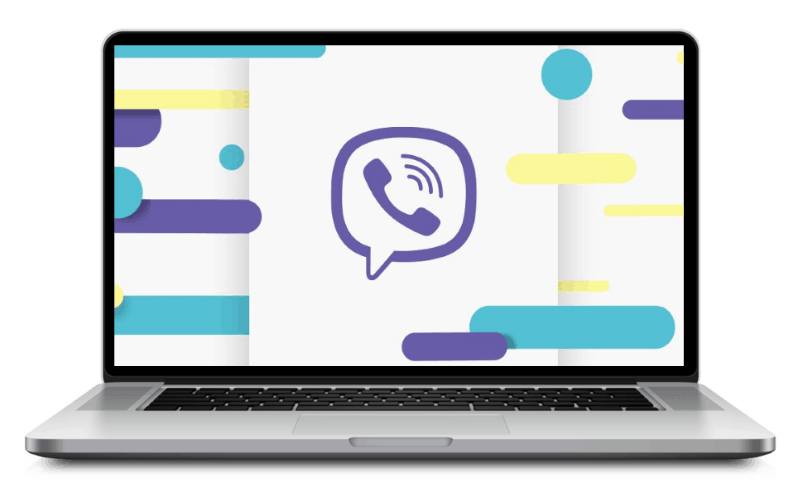
-
Проведите восстановление истории переписки из резервной копии на Android-смартфоне или iPhone, действуя по одной из инструкций, предложенных выше в этой статье.
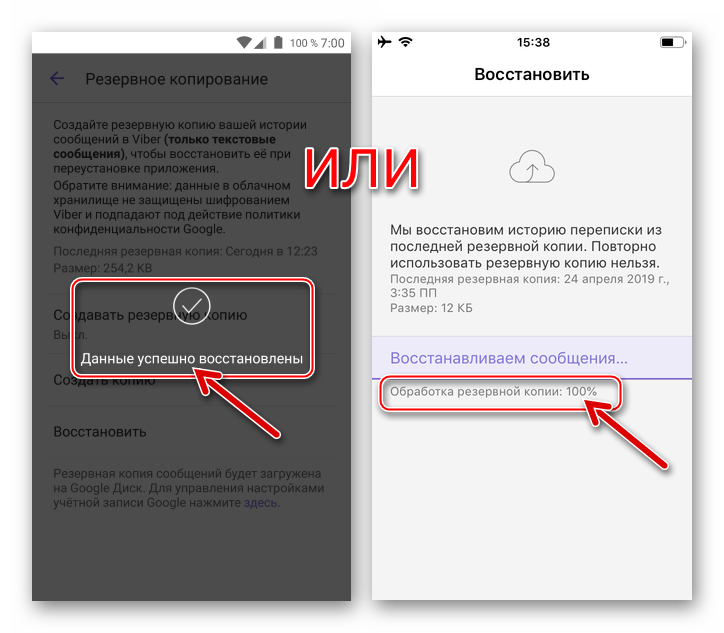
Перезапустите процедуру синхронизации мобильного и десктопного вариантов мессенджера, действуя по инструкции из статьи по следующей ссылке.
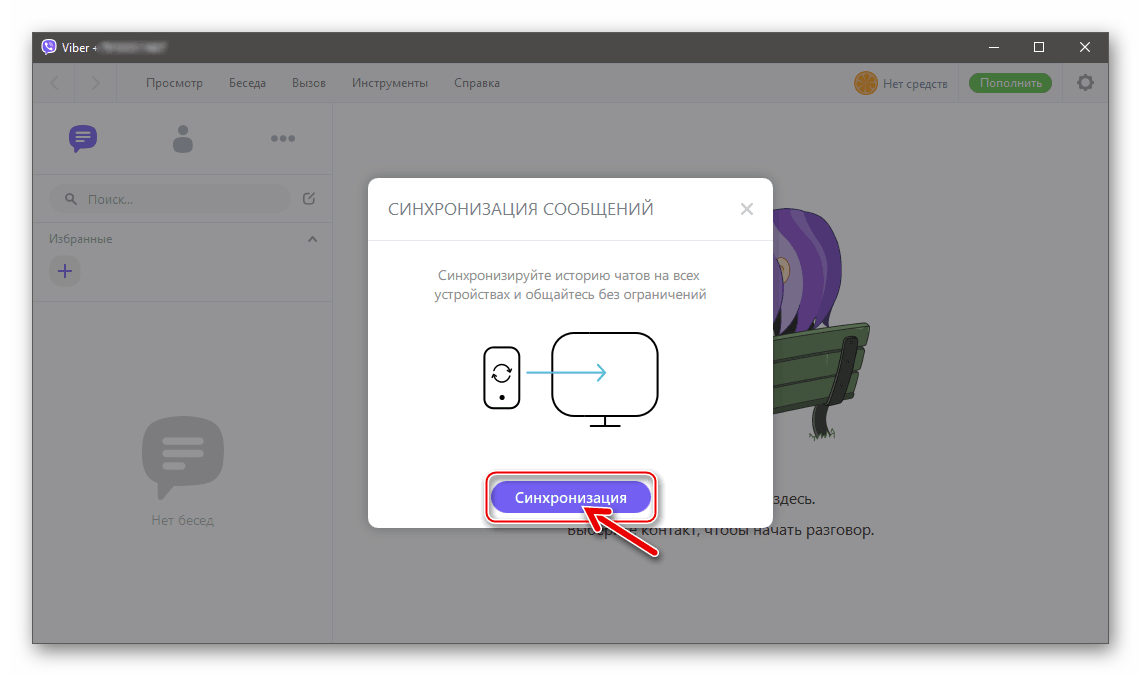
Таким образом, если пользователь Viber заранее позаботился о резервном копировании информации, восстановление данных не вызовет особых затруднений и возможно на любой программной платформе, поддерживаемой мессенджером.
Отблагодарите автора, поделитесь статьей в социальных сетях.
Приложение Viber популярно среди пользователей за счет множества преимуществ. Они позволяют отправлять текстовые сообщения, а также медиафайлы. При удалении в беседе информации, которая снова понадобилась, существует несколько способов, как восстановить переписку в Вайбере.
Как создать резервную копию переписки в Viber на Android
Возможности многих известных мессенджеров предусматривают резервное копирование переписки. В этом случае, следует заблаговременно побеспокоиться об этом и активировать функцию.

Обратите внимание! Резервная копия позволяет восстановить удаленные сообщения в Вайбере на другом мобильном устройстве. Например, при покупке нового смартфона или планшета.
Заранее создайте копию и время от времени обновляйте ее вручную. Чтобы это сделать, следуйте инструкции:
- Запустите Viber и зайдите в настройки через главное меню.

- Откройте пункт «Учетная запись», затем нажмите на «Резервное копирование».

- Подтвердите действие кнопкой «Создать копию».

- В случае, если на устройстве несколько аккаунтов, выберите нужный и согласитесь на доступ.

После сделанных действий начнется процесс копирования сообщений. Они сохраняются в облачном хранилище Google Диск, поэтому у вас должен быть аккаунт Гугл. Но практически все владельцы смартфонов на базе Android зарегистрированы системе.

Созданную резервную копию возможно отправить на электронную почту посредством встроенных инструментов программы.
Сделать это несложно:
- Через меню открыть настройки, затем пункт «Вызовы и сообщения».
- В открывшемся окне выберите «Журнал электронных сообщений». Начнется копирование файлов, дождитесь окончания.
- Появится поле, куда нужно ввести адрес электронной почты.
- Подтвердите отправку.

Сохраненная переписка будет отправлена в формате архива. Но такой способ не предназначен для десктопной версии Viber, только для мобильных устройств.
Инструкция по восстановлению переписки из резервной копии
Чтобы восстановить сообщения в Вайбере, сохраненные в облачном хранилище, сделайте следующее:
- Запустите мессенджер и перейдите в настройки.

- Зайдите в меню «Резервное копирование» и нажмите на соответствующую кнопку.

- Приложение предложит загрузить последнее резервное сохранение. Подтвердите действие и дождитесь окончания загрузки.
Важно! Такой способ восстанавливает только текстовые переписки. Все отправленные или полученные файлы различных форматов не копируются в облако.
Удаленный чат в Вайбере вы также можете найти на сервере Google Drive. Для этого зайдите в настройки облачного хранилища, затем в «Управление приложениями». В появившемся списке выберите нужную программу, где хранится резервная копия.

Как работать с Backup Text for Viber
В магазине приложений Play Маркет есть утилита Backup Text for Viber, которая позволяет восстановить чаты после удаления на телефоне.

Основными ее преимуществами являются:
- возможность сохранять беседы в памяти мобильного устройства;
- использование фильтров чатов для быстрого поиска определенных сообщений;
- отправление документов с копией диалога по электронной почте;
- сохранение чатов в html, при этом все изображения и стикеры также будут отображаться.

После установки сделайте следующее:
- Запустите Вайбер и утилиту.
- Через меню перейдите в раздел дополнительных параметров и нажмите на пункт «Настройки».
- Укажите директорию в памяти мобильного устройства, куда будут сохраняться чаты.
- Определите формат копирования чата.
- Экспортируйте историю посредством соответствующей кнопки.

Backup Text for Viber позволяет не только восстановить историю в Вайбере, но и управлять сообщениями, даже если мессенджер не активен. Преимущество использования приложения в том, что все данные сохраняются в локальной памяти без облачных хранилищ. Поэтому вы можете посмотреть историю без доступа в интернет.
Другие способы
Если у вас есть Root права на смартфоне, то вы можете скопировать историю всех чатов в виде файла прямо из папки на устройстве. Вайбер сохраняет ее во внутренней системной памяти смартфона. Используя Root-проводник, найдите папку «databases» в директории «data/data/com.viber.com«. Файл называется «viber-messeges». Скопируйте его в другую папку.

Обратите внимание! Если возникла необходимость восстановить переписку на телефоне, то просто замените файл в папке на тот, который был заранее сохранен.
Иногда пользователю важна не сама переписка, сколько переданные в чате файлы. Вайбер хранит все медиа данные в памяти устройства или на съемном носителе. Чтобы посмотреть изображения или видео, через любой проводник перейдите в директорию Viber в папку Media.

Многие пользователи задаются вопросом, можно ли восстановить удаленную переписку, если прежде не была создана резервная копия?
В этом случае, никакие утилиты и действия не помогут снова увидеть сообщения в чате.
Восстановить переписку после удаления возможно несколькими способами. Но каждый из них сработает, если вы заранее позаботились об этом. На начальных уровнях сделать это невозможно, поэтому старайтесь сохранять важные для вас беседы вручную.

Возможность, восстановить переписку контактов в Вайбере после полного удаления приложения или отдельного контакта существует. Как это сделать? Основной, да и наверное, единственный работающий способ, это обращение к резервной копии, хранящейся в облаке. На своих серверах мессенджер не хранит информацию.
Вайбер, как и другие мессенджеры не стоит на месте и постоянно вносит определенные изменения и обновления. Совсем недавно вернуть переписку можно было обратившись к данным хранящимся на устройстве, но сегодня история чатов хранится только в облаке, при условии определенной настройки.
Неизменным остается одно – восстановить можно только текстовые сообщения.
Как восстановить переписку
На новом смартфоне
Чтобы возобновить прежнюю работу приложения Viber на новом устройстве, необходимо активировать учетную запись Гугл на смартфоне (войти в личный кабинет аккаунта гугл).
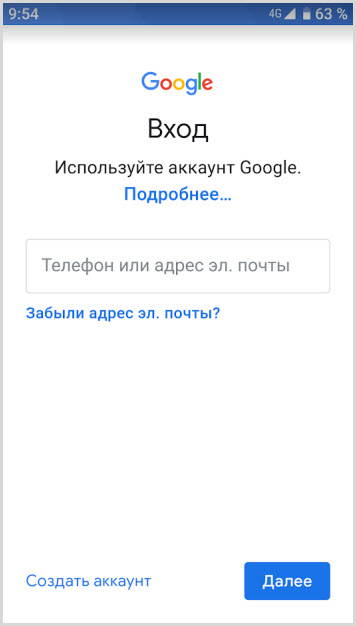
Для этого в Настройках Андроид переходите в раздел “Аккаунт” выбираете Гугл вводите свои данные.
В свою очередь, на старом смартфоне предварительно необходимо сделать резервную копию (смотри ниже).
Если вы забыли свой логин и пароль от аккаунта Google, попробуйте восстановить данные, в противном случае у вас ничего не получится.
На том же телефоне
Для восстановления чатов или переписки отдельного контакта в работающем приложении, также придется обращаться к запасной копии.
Процесс воссоздания сообщений несложен, главное, это наличие аварийного архива.
Запустите Viber и переходите в “Настройки”.
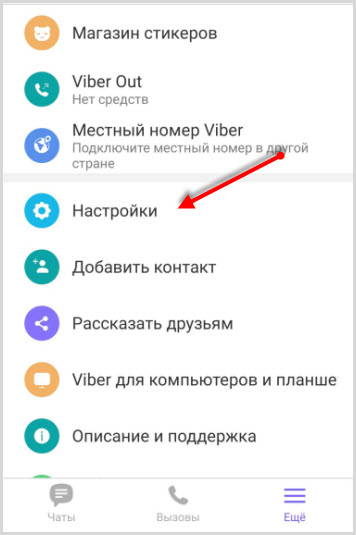
Выбираете раздел “Учетная запись”.
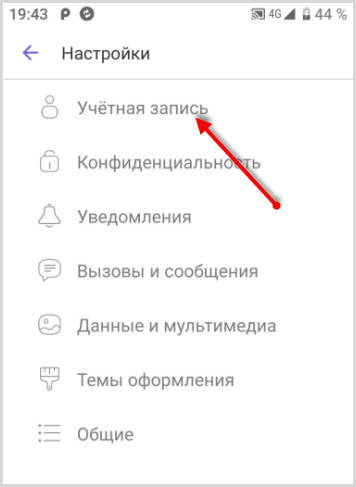
Далее, клик по пункту “Резервное копирование”.
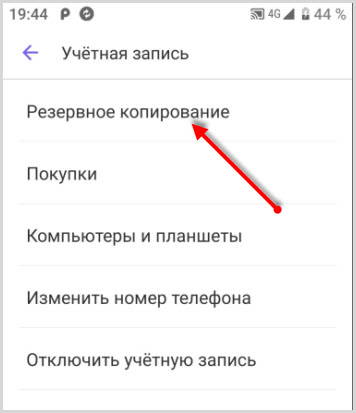
И нужно прокрутить до функции “Восстановить”.
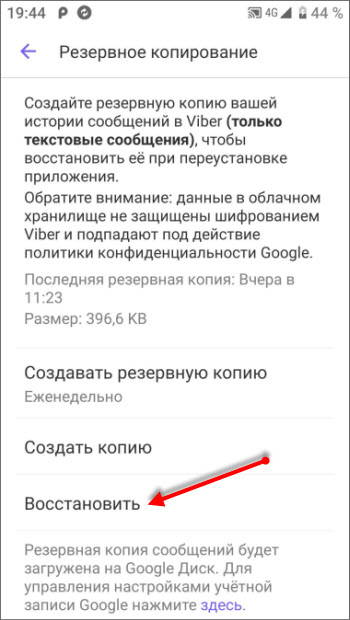
Во время прокрутки вы уже должны увидеть надпись с датой и временем создания последней резервной копии.
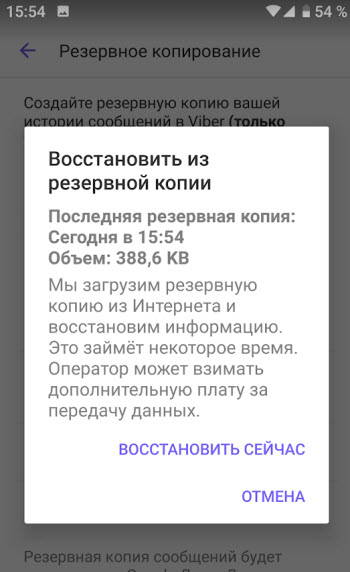
Клик по кнопке “Восстановить” тоже откроет аналогичную информацию и дальнейших действиях.
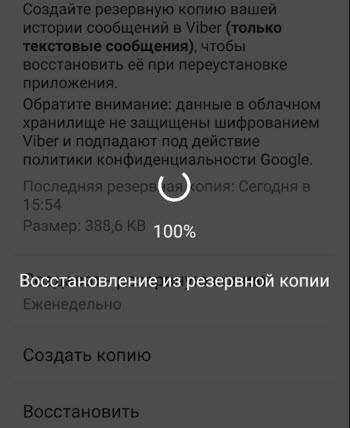
Процесс восстановления займет считаные секунды.
Создание резервной копии Вайбер
Как говорил выше восстановить переписку без запасного дубликата невозможно. Поэтому везде и всегда рекомендуют делать бэкап, Вайбер не исключение.
Для создания backup переписки нужно в разделе “Учетная запись” – “Резервное копирование” выбрать раздел:
- Создавать резервную копию (рекомендуется для создания backup по времени)
- Создать копию (для сохранения backup на данный момент)
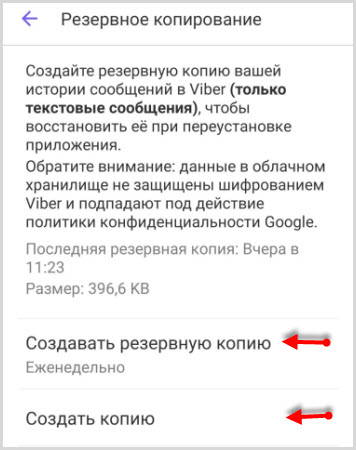
В первом случае бэкап будет происходить в назначенный момент времени
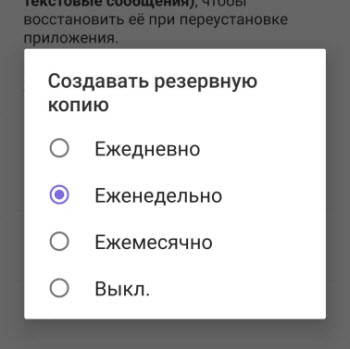
Независимо от вашего участия Вайбер будет периодически делать снимки сообщений и сохранять на облачном диске.
Второй вариант обычно используют при переносе мессенджера с одного устройства на другое. Делается backup на устройстве, с которого переносятся данные на данный момент, и тут же восстанавливается на другом устройстве.
Посмотреть расположение сохраненного архива можно на Гугл Диске. На десктопе располагается оно в “Настройках” – “Управление приложениями”.
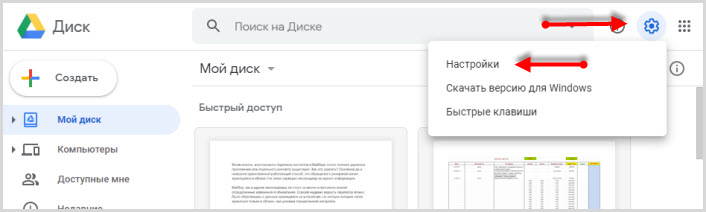
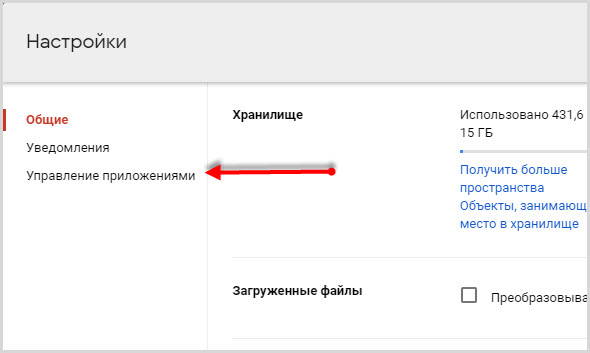
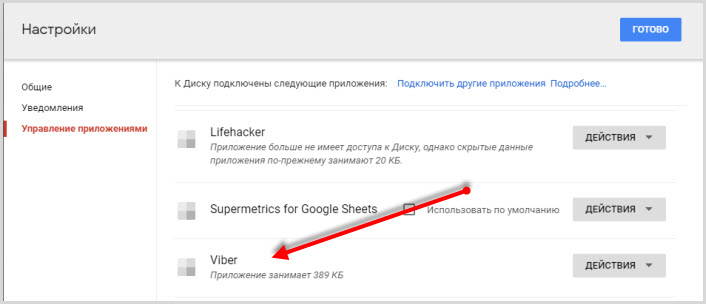
В мобильной версии Диска также переходите к “Настройкам”, затем раздел “Резервное копирование приложений”.
Выбираете “Резервные копии”, скролите до мессенджера Viber и видите время создания запасного архива.
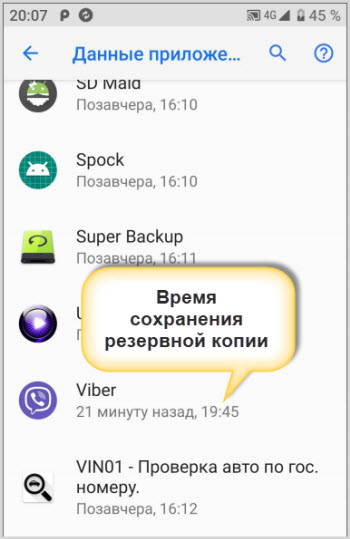
Создание копии в Super Backup
Полезная программа, которая пригодится не только пользователям Viber, а всем кто имеет смартфон на Андроид. Основной функцией является создание бэкапов как отдельных папок и приложений, контактов, так и восстановление удаленных данных.
Используя Super Backup можно легко и быстро создать резервный бэкап не только сообщений в мессенджере, но и всего Вибера в целом.
Программа позволяет сохранить backup мессенджера на SD-карту, отправить на Гугл Диск или выслать на электронную почту. Все зависит от ваших предпочтений и настроек программы.
В главном меню выбираете “Приложения”.
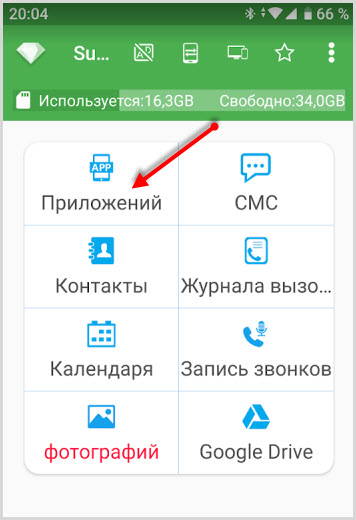
Ставите чекбокс в строке Вайбера и жмете “Сохранить”.
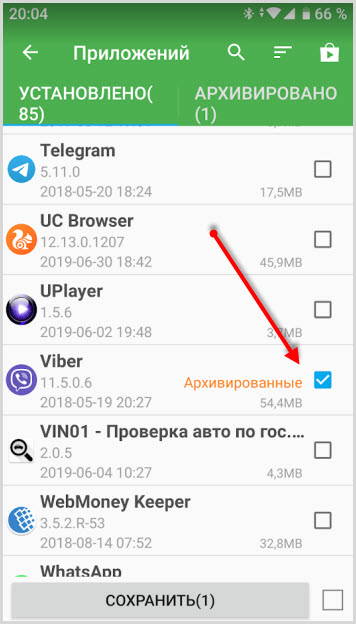
Как восстановить удаленные фото и видео
Переписка Viber восстановлена и можно продолжать общаться в прежнем режиме.
Как говорилось выше вернули в мессенджер только сообщения. Медиафайлов нет. Поискать их можно непосредственно на накопителе смартфона в папке Viber media и в Гугл фото, если у вас настроена синхронизация с аккаунтом.
При просмотре присланных изображений и видео в Вайбере они скачиваются на устройство и отправляются в облако Гугл фото. Так что не все потеряно.
«>

